Mặc dù nghe có vẻ khó tin đối với nhiều người, nhưng tôi coi bộ Trợ năng (dành cho iOS) không khác gì một mỏ vàng. Đó là bởi vì mỗi khi tôi đi sâu vào nó, tôi lại nghĩ ra một điều gì đó thực sự hữu ích. Có thể là Kính lúp, Bộ lọc màu hoặc cử chỉ chạm vào sau siêu tiện dụng cho phép bạn thực hiện một số hành động như khởi chạy ứng dụng bằng cách chạm vào mặt sau của iPhone, nó có rất nhiều thứ để bạn đoán. Một tính năng Trợ năng thú vị khác mà tôi có là khả năng gửi hiệu ứng tin nhắn bằng Điều khiển bằng giọng nói trên iPhone và iPad. Đây là cách bạn có thể làm điều đó.
Gửi hiệu ứng iMessage với Điều khiển bằng giọng nói trên iOS
Bạn chưa dùng thử Điều khiển bằng giọng nói? Nó sẽ là phù hợp để vượt qua nó trước để hiểu rõ hơn.
Điều khiển bằng giọng nói là gì và nó hoạt động như thế nào?
Đối với những người chưa quen, Apple đã giới thiệu “Điều khiển bằng giọng nói” trong iOS 13 và iPadOS 13. Bạn có thể sử dụng nó để thực hiện bất cứ điều gì. Cho dù đó là khởi chạy ứng dụng, chỉnh sửa văn bản, điều chỉnh âm lượng hoặc thậm chí khởi động lại thiết bị, nó có thể cho phép bạn thực hiện các hành động chỉ bằng giọng nói của mình.
Mặc dù Điều khiển bằng giọng nói về cơ bản được thiết kế cho những người gặp khó khăn trong việc điều khiển thiết bị bằng ngón tay, nhưng bất kỳ ai cũng có thể tận dụng tính năng Hỗ trợ tiếp cận này để thực hiện các tác vụ rảnh tay. Hãy để dành nó cho những lúc bận rộn hoặc đơn giản là bạn không thấy thuận tiện khi sử dụng các ngón tay của mình.
Điều làm cho Điều khiển bằng giọng nói trở nên hiệu quả là công cụ nhận dạng giọng nói Siri cho phép nó nhận dạng giọng nói một cách dễ dàng. Một điều đáng lưu ý khác là bạn phải tải xuống tệp trước khi có thể sử dụng Điều khiển bằng giọng nói trên thiết bị của mình. Sau khi tệp được tải xuống, bạn có thể sử dụng tệp mà không cần kết nối với mạng Wi-Fi. Do đó, tôi khuyên bạn nên kết nối với mạng Wi-Fi trước khi bật Điều khiển bằng giọng nói trên thiết bị của mình.
Bật Điều khiển bằng giọng nói trên iPhone và iPad của bạn
Để bắt đầu, trước tiên bạn cần bật Điều khiển bằng giọng nói trên thiết bị iOS của mình. Để làm điều đó, chỉ cần kích hoạt Siri và yêu cầu nó hoàn thành nhiệm vụ cho bạn. Bên cạnh đó, bạn cũng có thể làm điều đó từ ứng dụng Cài đặt.
- Mở Ứng dụng cài đặt trên iPhone hoặc iPad của bạn.
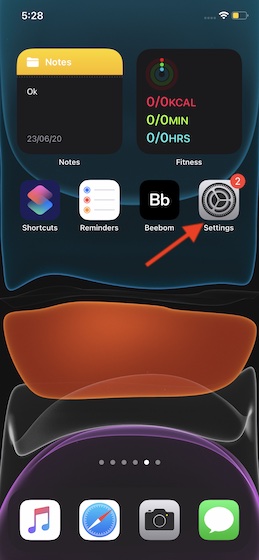
2. Bây giờ, hãy nhấn vào Khả năng tiếp cận.
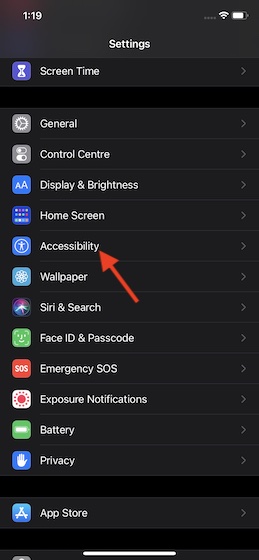
3. Tiếp theo, hãy nhấn vào Điều khiển giọng nói va đanh Thiết lập Điều khiển bằng giọng nói.
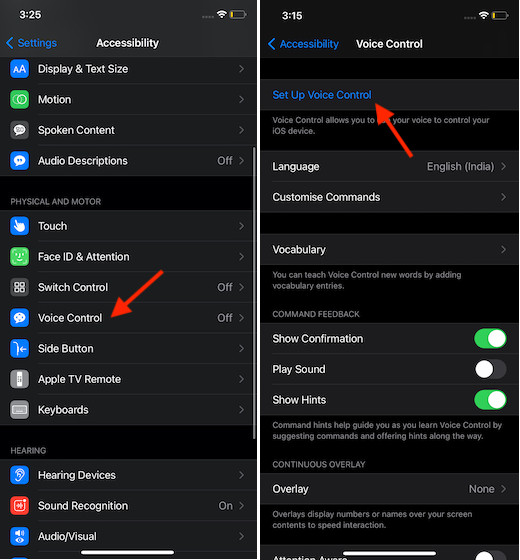
4. Gõ vào Thiết lập điều khiển bằng giọng nói và sau đó đánh Tiếp tục. Sau đó, nhấn vào Xong kêt thuc. (Nếu bạn đang sử dụng nó lần đầu tiên, bạn sẽ được yêu cầu thiết lập nó.)
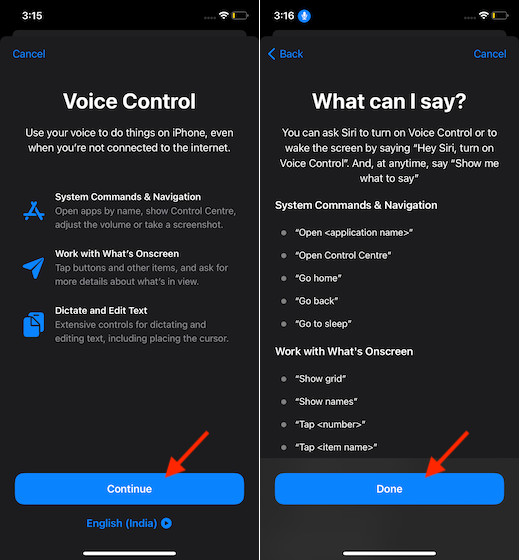
Note:
- Bây giờ, quá trình tải xuống sẽ bắt đầu ở chế độ nền. Khi tệp đã được tải xuống thiết bị iOS của bạn, cái mic cờ rô sẽ xuất hiện trên thanh trạng thái, xác nhận rằng Điều khiển bằng giọng nói đang hoạt động.
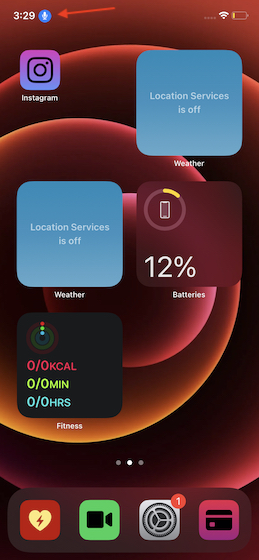
Gửi hiệu ứng tin nhắn với Điều khiển bằng giọng nói trên iOS
5. Một khi bạn có đã kích hoạt Điều khiển bằng giọng nói, nói “Mở Tin nhắn” để khởi chạy ứng dụng nhắn tin có sẵn trên thiết bị của bạn. Vậy thì nói đi “Nhấn vào Rachit (tên của liên hệ) ”.

6. Nói, “Nhấn vào iMessage”Và sau đó ra lệnh cho nó nhập thông điệp bạn muốn gửi. Sau đó, nói “Nhấn và gửi”.
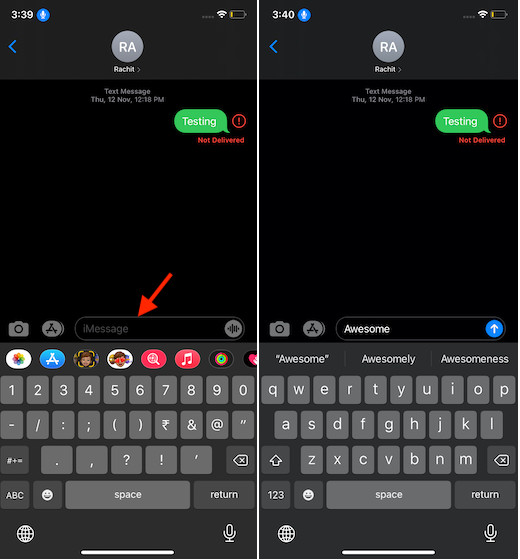
7. Tiếp theo, hiệu ứng bong bóng menu sẽ hiển thị. Bây giờ, tất cả những gì bạn cần làm để chọn một hiệu ứng tin nhắn cụ thể là chỉ cần nói, “Nhấn vào Slam (tên cụ thể của hiệu ứng tin nhắn ”.
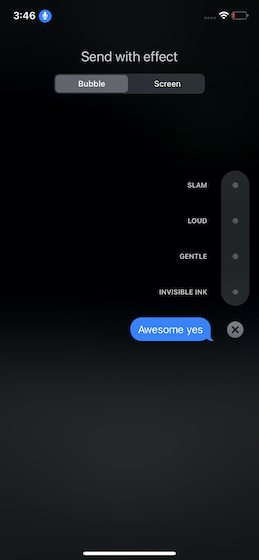
Nếu bạn muốn gửi iMessage với hiệu ứng màn hình, hãy nói “Tap Screen”. Sau đó, nói “vuốt sang trái / phải” để chuyển đổi giữa các hiệu ứng màn hình khác nhau. Có một số hiệu ứng màn hình như hoa giấy, đèn sân khấu, trái tim, v.v. Khi bạn đã chọn một hiệu ứng ưa thích, hãy nói “Nhấn vào gửi”.
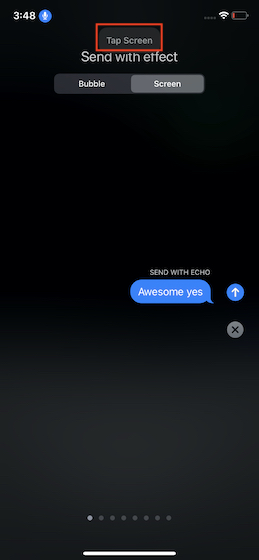
Note: Để làm cho nhiệm vụ của bạn dễ dàng hơn một chút, Điều khiển bằng giọng nói cũng bật lên “hành động” ngay ở đầu màn hình. Bên cạnh đó, nó cũng đưa ra các đề xuất để giúp bạn hoàn thành công việc đúng cách.
Sử dụng Điều khiển bằng giọng nói để gửi iMessage với Hiệu ứng màn hình và bong bóng trên iOS
Của bạn đây! Vì vậy, đó là cách bạn có thể sử dụng tính năng Trợ năng này để gửi iMessage với các hiệu ứng màn hình hoặc bong bóng khác nhau. Những lúc bạn không muốn đau ngón tay để gõ tin nhắn và gửi tin nhắn với các hiệu ứng, bạn nên tận dụng tối đa nó để liên lạc với bạn bè hoặc những người thân yêu của mình.
Như tôi đã nói ở trên, đây chỉ là phần nổi của tảng băng chìm vì Điều khiển bằng giọng nói có thể cho phép bạn thực hiện một số tác vụ một cách dễ dàng. Hơn nữa, bạn cũng có thể tùy chỉnh nó để có trải nghiệm được cá nhân hóa hoàn toàn. Vì vậy, hãy hoàn thiện nó theo nhu cầu của bạn và cho chúng tôi biết nó hữu ích như thế nào.
